روش بازیابی پیام های از دست رفته و یا پاک شده بر روی آیفون

اگر پیام متنی مهم یا iMessage را در iPhone خود از دست داده و یا حذف کردهاید، ممکن است بتوانید با استفاده از یکی از این نکات ساده که برای شما شرح دادهایم، آن را بازیابی کنید.
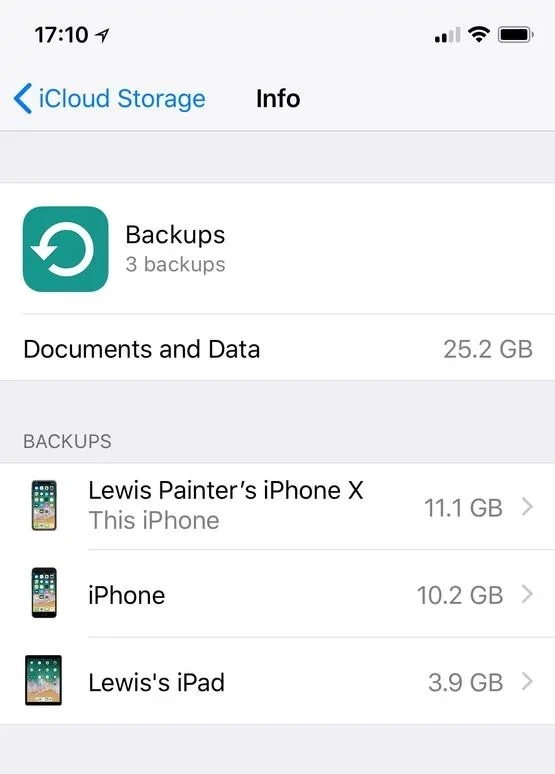
اگر از دادههای مورد نیاز خود نسخه پشتیبان تهیه نکرده اید، یا نمیخواهید دادههای اضافه شده به آیفون خود را از زمان تهیه نسخه پشتیبان قدیمی از دست بدهید یکی از راه حلهای زیر را امتحان کنید.
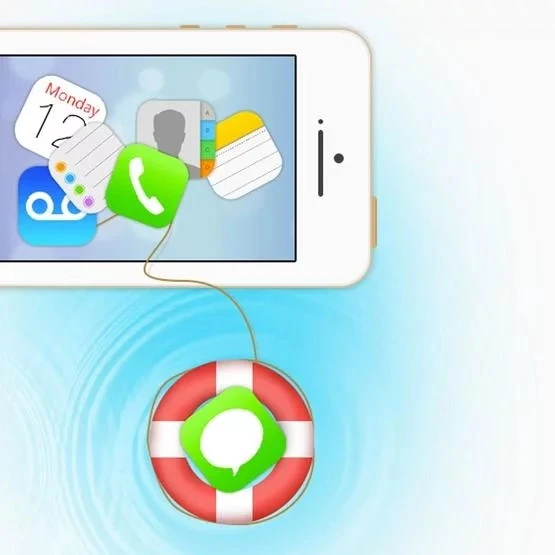
بسیاری از ما پیامهای متنی را در تلفنهای خود داریم که به دورههای خیلی قبلتر باز میگردند. و برخی از اینها برای ما بسیار با ارزش هستند مانند: پیامهای از دست رفته دوستان و یا عزیزانی که از دنیا رفتهاند یا اطلاعات مهمی که احتمالاً دوباره به آنها احتیاج داریم. جالب است بدانید که آنها از طریق جستجوی سریع در آیفونهای ما در دسترس هستند.
با این حال، فرض کنید که شما باید برخی از فایلها را در iPhone خود حذف کنید تا فضا ایجاد کنید. زیرا افراد غالباً عکس، فیلم و پیام صوتی میفرستند، و انجام یک پاک سازی ممکن است ایده خوبی به نظر برسد (حتی یک گزینه در پیامها وجود دارد که به طور خودکار پیامها را بعد از مدت معینی حذف میکند).
اگر به طور تصادفی یک پیام مهم را حذف کنید، چه اتفاقی میافتد؟ خوب، با کمی شانس احتمالاً میتوانید آن را بازگردانید.
در اینجا پنج روش برای بازیابی متون حذف شده در آیفون وجود دارد:
- از نسخه پشتیبان iCloud بازیابی کنید
-
بازیابی از طریق وب سایت iCloud
- از نسخه پشتیبان آیتونز بازیابی کنید
-
بازیابی با استفاده از یک برنامه شخص ثالث
همه این موارد با جزئیات در زیر آمده است. در ادامه بخوانید تا در مورد روشهایی که وجود دارد اطلاعات بیشتری کسب کنید.
متنهای حذف شده را از نسخه پشتیبان iCloud بازیابی کنید
اگر قبل از حذف پیامهای متنی، یک نسخه پشتیبان iCloud از آیفون خود تهیه کرده باشید، ممکن است بتوانید آنها را بازیابی کنید. برنامه تنظیمات را باز کنید، روی تصویر / نام کاربری خود در بالا ضربه بزنید، سپس به iCloud > Manage Storage > Backups بروید. نگاهی بیندازید و ببینید که آیا نسخه پشتیبان تهیه شده از آیفون شما به اندازه کافی قدیمی است که شامل پیام از دست رفته شما باشد یا خیر. (به backup ضربه بزنید تا ببینید چه زمانی ذخیره شده است.) در صورت وجود، قبل از تنظیم آیفون خود با استفاده از نسخه پشتیبان قدیمی، باید آیفون خود را به طور کامل به تنظیمات کارخانه برگردانید. به یاد داشته باشید که از زمانی که نسخه پشتیبان تهیه کردهاید، دادههایی را که اضافه کردهاید از دست خواهید داد، بنابراین مطمئن شوید که نسخههایی از عکسها و فیلمها و پیامهای دیگری را که نمیخواهید از دست بدهید، ذخیره کنید!
برای بازگرداندن آیفون به تنظیمات کارخانه، به General> Reset> Erase All Content and Settings بروید. این مرحله چند دقیقه طول میکشد. سپس تلفن دوباره آغاز به کار میکند. وقتی به گزینه بازیابی دستگاه خود از یک نسخه پشتیبان قدیمی دسترسی پیدا کردید، گزینه مورد نظر را انتخاب کنید (بازیابی از طریق iCloud).
برای بازگرداندن آیفون به تنظیمات کارخانه، به General> Reset> Erase All Content and Settings بروید. این مرحله چند دقیقه طول میکشد. سپس تلفن دوباره آغاز به کار میکند. وقتی به گزینه بازیابی دستگاه خود از یک نسخه پشتیبان قدیمی دسترسی پیدا کردید، گزینه مورد نظر را انتخاب کنید (بازیابی از طریق iCloud).
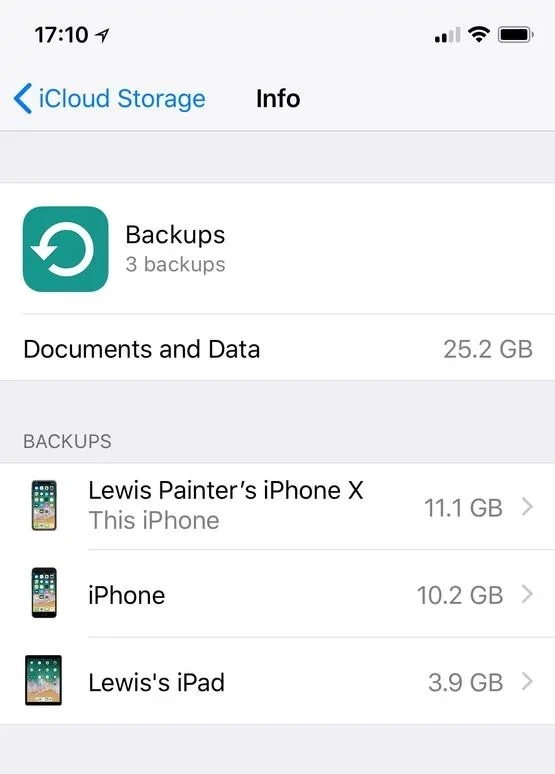
اگر از دادههای مورد نیاز خود نسخه پشتیبان تهیه نکرده اید، یا نمیخواهید دادههای اضافه شده به آیفون خود را از زمان تهیه نسخه پشتیبان قدیمی از دست بدهید یکی از راه حلهای زیر را امتحان کنید.
متنهای حذف شده را با استفاده از نسخه پشتیبان iTunes (یا Finder) بازیابی کنید
اگر از iCloud نسخه پشتیبان تهیه نکردهاید، اما از تلفن خود در iTunes در مک یا رایانه شخصی خود نسخه پشتیبان تهیه کردهاید (یا در Finder، اگر از MacOS Catalina استفاده میکنید)، ممکن است بتوانید پیامهای متنی خود را از همانجا بازیابی کنید. و حتی اگر فکر میکنید از پیامهای خود نسخه پشتیبان تهیه نکردهاید، ارزش امتحان کردن را دارد. به یاد داشته باشید که این روش همچنین دادههای تلفن شما را مانند استفاده از نسخه پشتیبان iCloud بازنویسی خواهد کرد.
- آی فون خود را به رایانهای که برای همگام سازی از آن استفاده کردهاید متصل کنید. iTunes باید به صورت خودکار باز شود، در غیر اینصورت، آن را به صورت دستی باز کنید. اگر از کاتالینا استفاده میکنید، Finder را باز کنید.
-
میبینید که یک آیکون آیفون در گوشه بالا سمت چپ ظاهر شده است. آن را انتخاب کنید. (در کاتالینا، دستگاه خود را از نوار فهرست منو انتخاب کنید.)
-
اکنون گزینه «Restore backup» را انتخاب کنید. (در کاتالینا، این مورد را زیر برگه General پیدا خواهید کرد.)
-
همه دادههایی که قبلاً از آنها نسخه پشتیبان تهیه کردهاید، اکنون روی آیفون شما بازیابی و جایگزین میشوند. چند دقیقه طول خواهد کشید. اکنون این پیامها باید در لیست پیامهای تلفن شما ظاهر شوند.
متنهای حذف شده را با استفاده از یک برنامه شخص ثالث بازیابی کنید
اگر هیچ یک از گزینههای فوق برای شما کارایی نداشت، وقت آن رسیده است که از یک نرم افزار شخص ثالث استفاده کنید. به خاطر داشته باشید که این ممکن است باز هم برایتان کارایی نداشته باشد و هیچ تضمینی برای کار کردن وجود ندارد. چند برنامه شخص ثالث وجود دارد که از اعتبار آنلاین خوبی برخوردار هستند: PhoneRescue by iMobie، Enigma Recovery، WonderShare Dr. Fone، Tenorshare iPhone Data Recovery. حتی پس از پاک کردن پیامها، آنها تا زمان نگارش دوباره در گوشی شما باقی میمانند، بنابراین باید بتوانید پیامهای حذف شده را با استفاده از این برنامهها (و سایر موارد) بازیابی کنید، اما هیچ تضمینی برای انجام شدن این کار وجود ندارد.
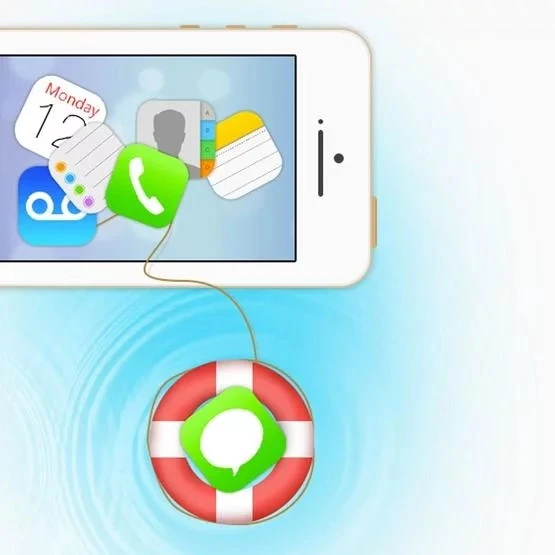
بهترین توصیه برای استفاده از یکی از این برنامهها این است که در اسرع وقت این کار را پس از فهمیدن نیاز به بازیابی پیامهای متنی حذف شده خود انجام دهید. هر چه مدت زمان طولانیتری بگذرد احتمال کمتری برای بازیابی وجود دارد.
دیدگاهها
برای ارسال دیدگاه لطفا وارد شوید
تاریخ انتشار
26 دی 1398
زمان مطالعه
5 دقیقه
بازدید
2845
تعداد دیدگاه
0
پیشنهاد هوش مصنوعی

"طراحی یک محصول با تمرکز بر روی رفتارهای یک قشر از جامعه کار بسیار دشواری است. در خیلی مواقع مردم نمی دانند چه چیزی می خواهند تا زمانی که شما آنها را متوجه نیاز و خواسته شان نمایید."
استیو جابز (استیون پال جابز)





